仅当您具有 VMware Aria Universal 订阅时,此功能才可用。作为管理员,您可以将现有的内部部署 vRealize Automation 8.x 或 VMware Aria Automation 8.12 模板添加到 Automation Service Broker 云目录中。
将 Automation 模板作为目录项添加后,您的用户可以从单个 SaaS 目录请求当前的内部部署模板或任何 Automation Service Broker 目录项。当您的使用者可能请求在内部部署、SaaS 实例或其他内容源中开发的模板时,单个目录可提供统一的请求体验。
如果您对此功能感兴趣,但尚未订阅 VMware Aria Universal,可以在添加集成时订阅。
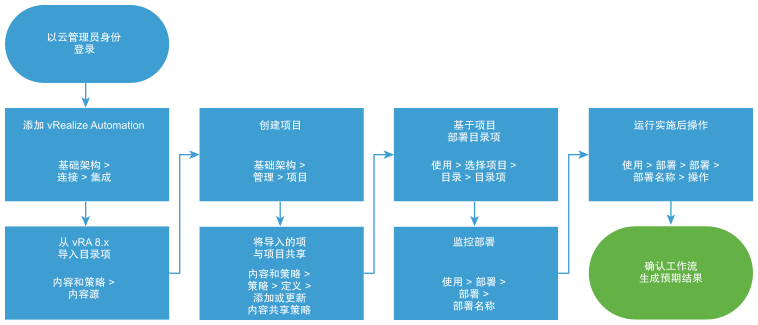
查看以下注意事项以确定是否要将 vRealize Automation 8.x 或 VMware Aria Automation 8.12 模板作为目录项导入。
- 不会导入具有自定义资源类型的模板。
- 在部署操作期间,无法取消部署。您必须等待置备过程完成。
- 在每个运行这些所导入云模板的项目中设置的请求超时,应与 VMware Aria Automation 实例中云模板的部署时间相匹配。默认超时值为 120 分钟。要想部署成功,120 分钟可能不够。要更改请求超时值,请选择,然后单击置备。
- 部署目录项后,只能对部署运行“删除”、“更改租约”、“打开电源”和“关闭电源”实施后操作。即使您在 vRealize Automation 8.x 或 VMware Aria Automation 8.12 中有权执行其他操作,也只能运行这些操作。要确保您的用户可以运行这些操作,您必须创建一个策略,使项目成员有权运行 Deployment.Delete、Deployment.ChangeLease、Deployment.PowerOff 和 Deployment.PowerOn 操作。此策略可能为组织级别或项目级别。请参见如何使用策略授权部署用户运行 Automation Service Broker 实施后操作。“更改租约”操作会在 vRealize Automation 8.x 或 VMware Aria Automation 8.12 实例上设置租约日期。
前提条件
- 确认您具有 vRealize Automation 8.x 或 VMware Aria Automation 8.12 实例的主机名 URL。如果要集成 vRealize Automation 8.x,并且您有多个组织,则每个组织都有一个唯一的 URL。您必须对每个组织重复此过程,包括为每个组织创建一个集成。最终结果仍为一个目录。
- 确认您具有包含 Automation Assembler 管理员权限的 vRealize Automation 8.x 或 VMware Aria Automation 8.12 用户名和密码。在 VMware Aria Automation 中部署目录项时将使用这些凭据。对部署运行允许的实施后操作时也会使用这些凭据。
- 导入云模板之前,确认要导入的云模板可部署且已在 Automation Assembler 中发布。
- 如果要将为其他项目创建的模板与此项目的成员共享,请确认您在 Automation Assembler 模板设置中允许共享。
过程
结果
vRealize Automation 8.x 或 VMware Aria Automation 8.12 模板将导入到 Automation Service Broker 中,并在目录中共享。
下一步做什么
- 如果部署失败,则必须对 vRealize Automation 8.x 或 VMware Aria Automation 8.12 实例中的故障进行故障排除。
- 如果要控制部署可存在的时间,请创建租约。请参见设置 Automation Service Broker策略。
- 要在请求时提供更多或更少的用户输入,您可以创建自定义表单。请参见自定义 Automation Service Broker 图标和请求表单。请求表单更改应用于 VMware Aria Automation SaaS 请求,而不是 vRealize Automation 8.x 或 VMware Aria Automation 8.12 模板。
- 要将批准策略应用于请求,可以为以下两个可能的条件创建批准策略:requestedBy 和 catalogItem。无法对这些导入的云模板应用任何其他条件。请参见如何配置 Automation Service Broker 批准策略。